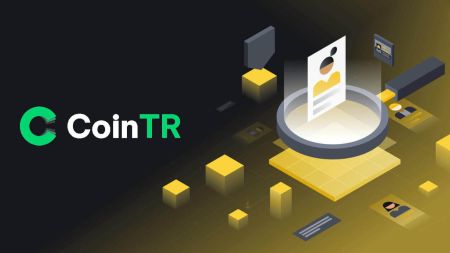Kako se prijaviti i prijaviti na CoinTR račun
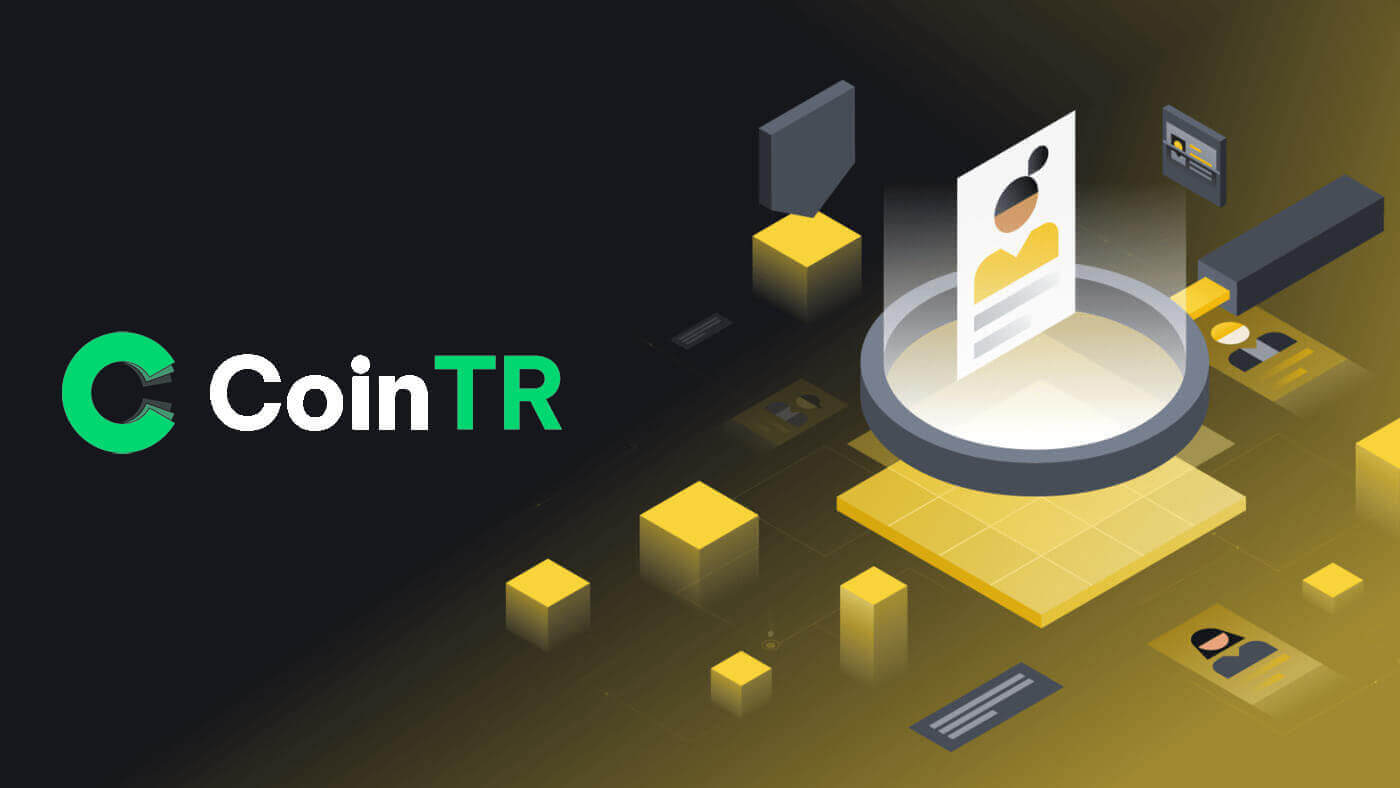
Kako se prijaviti u CoinTR
Prijavite se u CoinTR sa e-mailom ili brojem telefona
1. Idite na CoinTR Pro i kliknite na [ Registriraj se ] .
2. Odaberite metodu registracije. Možete se prijaviti sa svojom email adresom ili brojem telefona.

3. Odaberite [Email] ili [Telefon] i unesite svoju adresu e-pošte/broj telefona. Zatim kreirajte sigurnu lozinku za svoj račun.
Bilješka:
- Vaša lozinka mora sadržavati najmanje 8 znakova , uključujući tri vrste velikih i malih slova, brojeva i specijalnih znakova.


4. [Email] obrazac za registraciju ima odjeljak [Email Verification Code] . Kliknite na [Pošalji kod] da dobijete 9-cifreni kod za potvrdu putem e-pošte. Kod je dostupan za 6 minuta.

Slično kao [Phone] obrazac za registraciju ima odjeljak [Phone Verification Code] . Kliknite na [Pošalji kod] da primite 9-cifreni verifikacioni kod putem SMS-a, kod je još uvijek dostupan za 6 minuta.
5. Pročitajte i prihvatite Uslove korištenja i Uvjete privatnosti , a zatim kliknite na [Registracija] da podnesete registraciju vašeg računa.

6. Kada se uspješno prijavite, možete vidjeti CoinTR sučelje kao što je prikazano ispod.

Prijavite se za račun u aplikaciji CoinTR
1. U interfejsu aplikacije CoinTR kliknite na dugme [ Registruj ] .
2. Slično kao u web aplikaciji, možete birati između opcija registracije [E-pošta] i [Telefon] . Unesite svoju email adresu ili broj telefona i kreirajte sigurnu lozinku.
Zatim kliknite na dugme [Register] .

3. Na osnovu vaše opcije registracije, dobićete verifikacioni kod e-pošte ili telefonski verifikacioni kod putem e-pošte ili telefonskog SMS-a.
Unesite datu šifru u polje za potvrdu sigurnosti i kliknite na dugme [Potvrdi] .

Nakon uspješne verifikacije, sada ste korisnik u CoinTR.

Često postavljana pitanja (FAQ)
Zašto ne mogu primati e-poštu od CoinTR-a?
Ako ne primate e-poštu od CoinTR-a, slijedite ove upute za rješavanje problema s postavkama e-pošte:Uvjerite se da ste prijavljeni na e-mail adresu povezanu s vašim CoinTR računom. Ponekad vas odjavljivanje sa svoje e-pošte na uređajima može spriječiti da vidite e-poštu CoinTR-a. Prijavite se i osvježite.
Provjerite folder neželjene pošte vaše e-pošte. Ako su e-poruke CoinTR-a označene kao neželjena pošta, možete ih označiti kao “sigurne” tako što ćete staviti na bijelu listu CoinTR-ove adrese e-pošte.
Provjerite funkcionira li vaš klijent e-pošte ili dobavljač usluga normalno. Pregledajte postavke servera e-pošte kako biste isključili bilo kakve sigurnosne sukobe uzrokovane vašim zaštitnim zidom ili antivirusnim softverom.
Provjerite da li je vaš email sandučić pun. Ako ste dostigli ograničenje, možda nećete moći slati ili primati e-poštu. Izbrišite stare e-poruke da oslobodite prostor za nove.
- Ako je moguće, registrirajte se koristeći uobičajene domene e-pošte kao što su Gmail ili Outlook. Ovo može pomoći da se osigura nesmetana komunikacija putem e-pošte.
Zašto ne mogu da primim SMS verifikacione kodove?
Ako ne primite SMS verifikacioni kod, to može biti zbog zagušenja mobilne mreže. Pričekajte 30 minuta i pokušajte ponovo. Osim toga, slijedite ove korake za rješavanje problema:
- Uvjerite se da vaš mobilni telefon ima jak mrežni signal.
- Onemogućite sve antivirusne, firewall ili aplikacije za blokiranje poziva na vašem mobilnom telefonu koje možda blokiraju SMS kodove s našeg broja.
- Ponovo pokrenite mobilni telefon da osvježite sistem.
Prateći ove korake, možete povećati šanse za uspješno primanje SMS verifikacionog koda.
Kako poboljšati sigurnost vašeg računa
Kripto prostor brzo raste, privlačeći ne samo entuzijaste, trgovce i investitore, već i prevarante i hakere koji žele iskoristiti ovaj procvat. Osiguravanje vaše digitalne imovine je važna odgovornost koju morate izvršiti odmah nakon što nabavite novčanik vašeg računa za vaše kriptovalute.Evo nekoliko preporučenih sigurnosnih mjera predostrožnosti kako biste osigurali svoj račun i smanjili mogućnost hakovanja.
1. Osigurajte svoj račun jakom lozinkom koristeći najmanje 8 znakova, uključujući kombinaciju slova, posebnih znakova i brojeva. Uključite i velika i mala slova.
2. Nemojte otkrivati detalje vašeg naloga, uključujući vašu adresu e-pošte. Povlačenja sa CoinTR zahtijevaju potvrdu e-pošte i Google Authenticator (2FA).
3. Održavajte zasebnu i jaku lozinku za svoj povezani nalog e-pošte. Koristite drugu, jaku lozinku i slijedite preporuke navedene u tački 1.
4. Povežite svoje račune s Google Authenticator-om (2FA) odmah nakon prve prijave. Aktivirajte 2FA i za svoju e-poštu.
5. Izbjegavajte korištenje nezaštićene javne Wi-Fi mreže za korištenje CoinTR-a. Koristite sigurnu vezu, kao što je vezana 4G/LTE mobilna veza, posebno u javnosti. Razmislite o korištenju aplikacije CoinTR za trgovanje u pokretu.
6. Instalirajte renomirani antivirusni softver, po mogućnosti plaćenu i pretplaćenu verziju, i redovno pokrenite dubinsko skeniranje sistema u potrazi za potencijalnim virusima.
7. Ručno se odjavite sa svog naloga kada niste na računaru na duži period.
8. Dodajte lozinku za prijavu, sigurnosnu bravu ili Face ID svom uređaju kako biste spriječili neovlašteni pristup vašem uređaju i njegovom sadržaju.
9. Izbjegavajte korištenje funkcije automatskog popunjavanja ili čuvanja lozinki u vašem pretraživaču.
Kako se prijaviti na račun u CoinTR
Kako se prijaviti na svoj CoinTR nalog
Prijavite se na svoj CoinTR nalog koristeći e-mail/broj telefona
1. Idite na CoinTR web stranicu .2. Kliknite na dugme [ Prijava ] .
 3. Izaberite između [Email] , [Telefon] ili [Skenirajte kod za prijavu]
3. Izaberite između [Email] , [Telefon] ili [Skenirajte kod za prijavu]
4. Unesite svoju e-poštu ili broj telefona na osnovu vašeg registrovanog naloga i vaše lozinke .
Zatim kliknite na dugme [Prijava] .

Nakon uspješne prijave, možete komunicirati na CoinTR sa svojim CoinTR računom.

Prijavite se na svoj CoinTR nalog koristeći QR kod
1. Prvo, morate osigurati da se već prijavite u CoinTR aplikaciju .2. Na stranici za prijavu na web stranici CoinTR kliknite na opciju [Skeniraj kod za prijavu] .
Web stranica će generirati QR kod kao što je prikazano na slici ispod. 3. Na glavnoj stranici aplikacije CoinTR kliknite na ikonu [ Scan] u gornjem desnom uglu. Kada je ekran za skeniranje vidljiv, skenirajte dati QR kod. 4. U odjeljku Potvrda prijave provjerite informacije, a zatim kliknite na dugme [Potvrdi] . Rezultat je da je vaš račun postavljen na web stranici CoinTR.




Kako se prijaviti na aplikaciju CoinTR?
Možete se prijaviti u aplikaciju CoinTR slično kao i na web stranicu CoinTR.1. Idite na aplikaciju CoinTR .
2. Kliknite na ikonu u gornjem lijevom uglu.

Zatim kliknite na dugme [Login/Register] .

3. Odaberite između [Email] ili [Phone] opciju registracije. Unesite svoj email ili broj telefona i lozinku.
Zatim kliknite na dugme [Prijava] .

Sada možete koristiti CoinTR aplikaciju sa svojim CoinTR računom.

Zaboravio sam lozinku sa CoinTR naloga
Procesi oporavka lozinke na verzijama web stranice i aplikacije su identični.Napomena: Nakon potvrde alternativne lozinke, sva povlačenja na vašem računu će biti privremeno odgođena za naredna 24 sata.
1. Kliknite na dugme [Zaboravili ste lozinku?] na stranici za prijavu .

2. Odaberite između [E-pošta] ili [Telefon] da unesete svoju e-poštu ili broj telefona za sigurnosni verifikacioni kod.

3. Kliknite na [Pošalji kod] da primite kod putem svoje adrese e-pošte ili SMS-a na telefon.
Unesite primljeni kod i kliknite na [Potvrdi] .

4. Unesite novu željenu lozinku koja odgovara svim sigurnosnim zahtjevima.
Zatim kliknite na dugme [Potvrdi] .

U narednim redovima, možete se ponovo prijaviti na CoinTR koristeći novu lozinku.
Često postavljana pitanja (FAQ)
Kako promijeniti e-poštu računa
Ako želite da ažurirate e-poštu povezanu sa vašim CoinTR nalogom, pridržavajte se uputstva korak po korak ispod.1. Nakon što se prijavite na svoj CoinTR nalog, idite na [Personal Center] i kliknite na [Centar računa] koji se nalazi u gornjem desnom uglu stranice.

2. Kliknite na [Reset] na desnoj strani Email na stranici Account Center .

Kliknite na [Potvrdi] .

3. Popunite tražene podatke.
- Popunite novu email adresu.
- Kliknite na [Pošalji kod] da primite i unesete verifikacioni kod e-pošte sa vaše nove adrese e-pošte i prethodne adrese e-pošte.
- Unesite Google Authenticator Code , ne zaboravite prvo vezati Google Authenticator .
4. Kliknite na [Potvrdi] da završite promjenu vaše adrese e-pošte.

Kako povezati Google 2FA
Kako bi poboljšao sigurnost računa, CoinTR uvodi CoinTR Authenticator za generiranje verifikacionih kodova u 2 koraka potrebnih za verifikaciju zahtjeva ili obavljanje transakcija.1. Nakon što se prijavite na svoj CoinTR nalog, idite na [Personal Center] i izaberite [Centar računa] koji se nalazi u gornjem desnom uglu stranice.

2. Kliknite na dugme [Bind] pored kartice Google Authentication.

3. Bićete preusmjereni na drugu stranicu. Pratite uputstva korak po korak da omogućite Google Authenticator.
Korak 1: Preuzmite aplikaciju
Preuzmite i instalirajte aplikaciju Google Authenticator na svoj mobilni uređaj. Nakon što instalirate aplikaciju, prijeđite na sljedeći korak.
Korak 2: Skenirajte QR kod
Otvorite aplikaciju Google Authenticator i dodirnite dugme [+] u donjem desnom uglu ekrana da skenirate QR kod. Ako ga ne možete skenirati, možete ručno unijeti ključ za podešavanje.

Korak 3: Omogućite Google Authenticator
Konačno, unesite lozinku računa i 6-cifreni verifikacioni kod prikazan na Google Authenticatoru kako biste dovršili povezivanje.

Biljeska:
- Neki Android telefoni nemaju instalirane Google Play usluge, pa je potrebno preuzimanje "Google Installer" za instaliranje Google framework servisa.
- Aplikacija Google Authenticator treba pristup kameri, a korisnici moraju odobriti autorizaciju prilikom otvaranja aplikacije.
- Određeni telefoni mogu zahtijevati ponovno pokretanje nakon omogućavanja Google Play usluga.
- Nakon omogućavanja sekundarne funkcije verifikacije, korisnici treba da unesu verifikacioni kod za prijavu, povlačenje sredstava i generisanje adrese za povlačenje.
Kako riješiti grešku kod 2FA
Ako dobijete poruku "2FA code error" nakon što unesete svoj Google autentifikacijski kod, pokušajte s rješenjima u nastavku:- Uvjerite se da je vrijeme na vašem mobilnom telefonu (za sinhronizaciju aplikacije Google Authenticator) i računaru (sa kojeg se pokušavate prijaviti) sinhronizirano.
- Pokušajte promijeniti svoj preglednik ili koristiti anonimni način rada Google Chromea za pokušaj prijave.
- Obrišite keš memoriju vašeg pretraživača i kolačiće.
- Umjesto toga pokušajte se prijaviti koristeći CoinTR aplikaciju.